Gateway AntiVirus のアクションを構成する
プロキシ ポリシーの Gateway AntiVirus を有効化すると、ウイルスが検出された場合、またはファイルをスキャンできなかった場合に、以下で実行されるアクションが設定されます。
- 電子メール メッセージ (SMTP、IMAP または POP3 プロキシ)
- Web ページ ダウンロードまたは投稿のアップローッド (HTTP、TCP-UDP、または明示的プロキシ)
- アップロードまたはダウンロードされたファイル (FTP プロキシ)
Gateway AntiVirus の既定および最大スキャン サイズ制限は、各 Firebox モデルのハードウェア機能に基づいて設定されます。すべてのモデルの最小スキャン サイズは 1 MB です。Gateway AntiVirus では、設定されているスキャン制限を超えるファイルはスキャンされません。
Fireware v12.0.1 では、既定または最大スキャン制限が変更されました。Fireware OS をアップグレードしても、Gateway AntiVirus のスキャン サイズ制限が自動的に新しい既定に変更されるわけではありません。スキャン サイズ制限 を、Firebox モデルの既定値に更新することをお勧めします。詳細については、Gateway AntiVirus のスキャンの制限について を参照してください。
Gateway AntiVirus がウイルスを特定したり、スキャン エラーが発生した場合にこれらのアクションを実行するように構成することができます。
パケットの内容にウイルスが含まれている場合でも、パケットが受信者に届くことを許可する。
ファイルまたは電子メールが拒否され、拒否メッセージが送信されます。プロキシ アクションで拒否メッセージをカスタマイズすることができます。
拒否アクションは、Fireware OS v12.2.1 以降の SMTP プロキシでサポートされています。
添付ファイルをロックします。このオプションは、Firebox がスキャンできないファイルに適したオプションです。ロックされたファイルは、ユーザーが簡単に開くことはできません。管理者だけがファイルをロック解除できます。管理者は他のウイルス対策ツールを使ってファイルをスキャンし、添付ファイルの内容を調べることができます。
Gateway AntiVirus によってロックされたファイルをロック解除する方法の詳細については、次を参照してください:Gateway AntiVirus によってロックされたファイルをアンロックする。
SMTP プロキシを Gateway AntiVirus セキュリティ登録とともに使用すると、ウイルスに感染した電子メール メッセージやその恐れのあるメッセージを Quarantine Server に送信することができます。SMTP プロキシは、スキャナをトリガしたメッセージ部分を削除し、修正されたメッセージを受信者に送ります。削除したメッセージ部分を、プロキシで構成した拒否メッセージ (deny message) に置き換えます。Quarantine Server に接続できない場合、このメッセージは一時的に拒否されます。
Quarantine Server の詳細については、次を参照してください:Quarantine Server について。。Quarantine Server で Gateway AntiVirus が機能するようにセットアップする方法の詳細については、次を参照してください:電子メールを検疫するために Gateway AntiVirus を構成する。
添付ファイルを削除し、残りのメッセージを受信者に送信します。削除した添付ファイルを、プロキシで構成した拒否メッセージ (deny message) に置き換えます。
パケットを除外して接続を除外します。メッセージの発信元には情報は送信されません。
パケットをブロックし、送信者の IP アドレスをブロックされたサイトのリストに追加します。
Gateway AntiVirus アクションは、プロキシ アクション内のルールが AV スキャン アクションと共に構成されている場合のみに行われます。Gateway AntiVirus をプロキシ アクションのルールで構成する方法の詳細については、次を参照してください:プロキシ ポリシーの Gateway AntiVirus を有効化する。
プロキシに Gateway AntiVirus のアクションを構成する
それぞれのプロキシ アクションでは、Gateway AntiVirus を有効にし、ウイルスが検出されたりスキャン エラーが発生した場合に講じるべき措置を選択することができます。プロキシ アクションの Gateway AntiVirus を有効化すると、プロキシ アクションにおけるルールのアクションが 許可 から AV スキャン に自動的に変更されます。
プロキシ アクションの Gateway AntiVirus 設定で、プロキシの Gateway AntiVirus アクションを構成できます。また、Gateway AntiVirus 設定でプロキシ アクション設定を編集することもできます。このトピックでは、2 番目の方法を使用します。
- 登録サービス > Gateway AV の順に選択します。
The Gateway AntiVirus の構成ページが開きます。
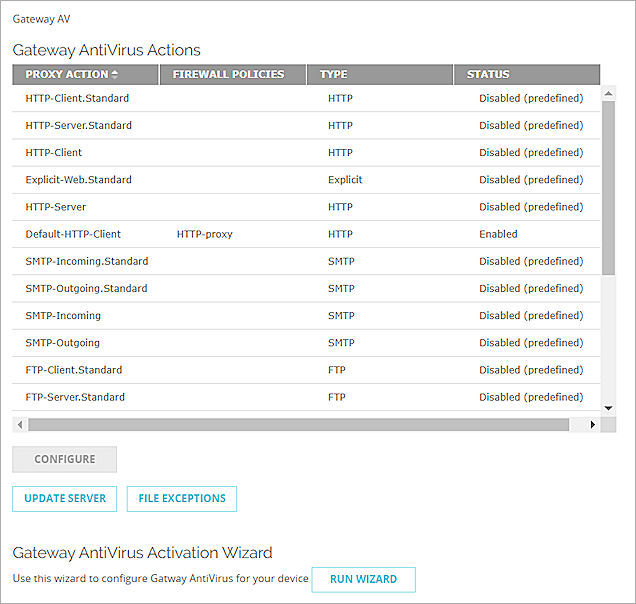
- ユーザー定義のプロキシ アクションを選択し、構成 をクリックします。
プロキシ アクションの Gateway AntiVirus 構成設定が開きます。
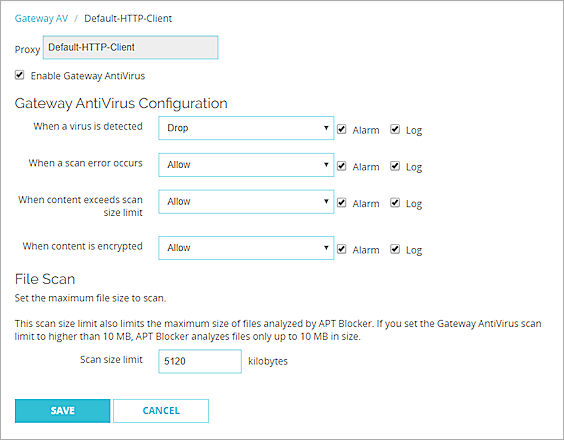
- このプロキシ アクションの Gateway AntiVirus を有効にするには、Gateway AntiVirus を有効にする チェックボックスをオンにします。
- ウイルスが検出された場合 ドロップダウン リストから、電子メール メッセージ、ファイル、Web ページ、または Web のアップロードでウイルスが検出された場合に Firebox が実行するアクションを選択します。アクションの説明については、このセクションのはじめを参照してください。
- スキャン エラーが発生した場合 ドロップダウン リストから、オブジェクトまたは添付ファイルがスキャンできない場合に Firebox が実行するアクションを選択します。スキャンできない添付ファイルには、binhex エンコード メッセージ、ある種の暗号化ファイル、パスワード保護された Zip ファイルのようにGateway AntiVirus がサポートしていない圧縮タイプを使用しているファイルなどがあります。アクションの説明については、このセクションのはじめを参照してください。
スキャン エラーによりデータ損失を回避するには 検疫 または ロック アクションを選択します。ファイルのロックを解除したときには、ロック解除したファイルを必ずローカルの AV スキャナでスキャンしてください。
- コンテンツがスキャン サイズ制限を超えた場合 ドロップダウン リストから、コンテンツが構成されているスキャン サイズ制限を超過した場合に Firebox で実行されるアクションを選択します。Gateway AntiVirus の既定および最大スキャン サイズ制限は、各 Firebox モデルのハードウェア機能に基づいて設定されます。すべてのモデルの最小スキャン サイズは 1 MB です。各 Firebox モデルの既定のスキャン制限およびスキャン上限の詳細については、次を参照してください:Gateway AntiVirus のスキャンの制限について。
- コンテンツが暗号化されている場合 ドロップダウン リストから、暗号化されている (パスワードで保護されている) ために Gateway AntiVirus でファイルをスキャンできない場合に Firebox で実行されるアクションを選択します。
- アクションのログ メッセージを作成するには、ログ チェックボックスを選択します。ウイルス対策応答に関するログ メッセージを記録しない場合は、ログ チェックボックスをクリアします。
- アクションのアラームをトリガするには、アラーム チェックボックスを選択します。アラームを設定しない場合は、そのアクションの アラーム チェックボックスをクリアします。
- スキャン サイズ制限 テキスト ボックスに、ファイルのスキャン サイズ制限をキロバイト単位で入力します。これにより、Gateway AntiVirus と IntelligentAV でスキャンできるファイルの最大サイズが設定されます。各 Firebox モデルの既定のスキャン制限およびスキャン上限の詳細については、次を参照してください:Gateway AntiVirus のスキャンの制限について。
スキャン制限により、APT Blocker から分析のために送信されるファイルの最大サイズも制御されます。APT Blocker からは、10 MB を超えるファイルは分析に送信されません。Gateway Antivirus のスキャン制限が 10 MB 以上に設定されている場合は、APT Blocker から 10 MB を超えるファイルが分析に送信されなくなります。
- 登録サービス > Gateway AntiVirus > 構成 の順に選択します。
Gateway AntiVirus ダイアログ ボックスが開きます。
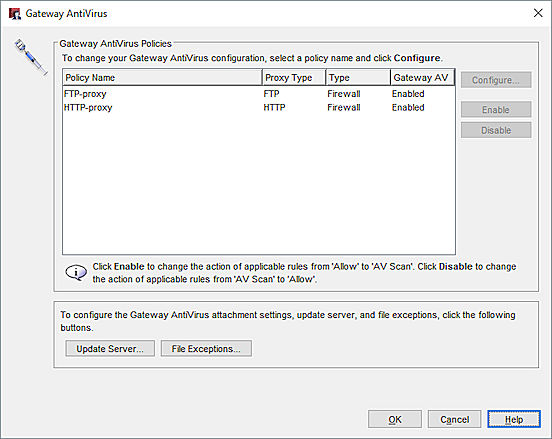
- Gateway AntiVirus を有効にするポリシーを選択し、有効 をクリックします。
Gateway AntiVirus のステータスが有効に変更されます。 - 構成 をクリックします。
このポリシーの Gateway AntiVirus 全般設定が開きます。
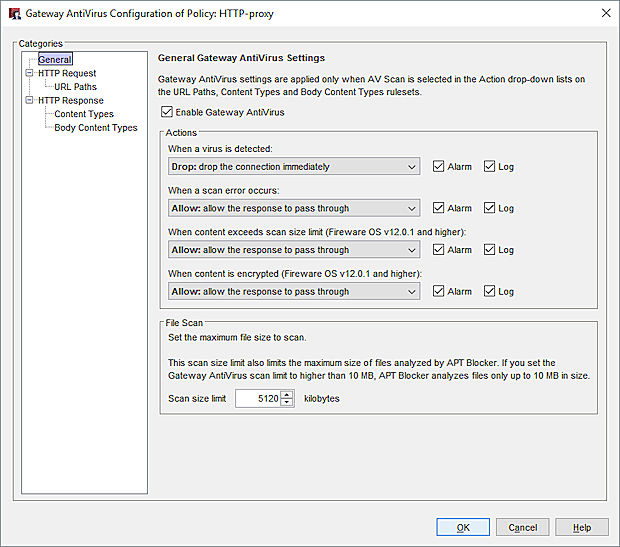
- ウイルスが検出された場合 ドロップダウン リストから、電子メール メッセージ、ファイル、Web ページ、または Web のアップロードでウイルスが検出された場合に Firebox が実行するアクションを選択します。アクションの説明については、このセクションのはじめを参照してください。
- スキャン エラーが発生した場合 ドロップダウン リストから、オブジェクトまたは添付ファイルがスキャンできない場合に Firebox が実行するアクションを選択します。スキャンできない添付ファイルには、binhex エンコード メッセージ、ある種の暗号化ファイル、パスワード保護された Zip ファイルのようにGateway AntiVirus がサポートしていない圧縮タイプを使用しているファイルなどがあります。アクションの説明については、このセクションのはじめを参照してください。
スキャン エラーによりデータ損失を回避するには 検疫 または ロック アクションを選択します。ファイルのロックを解除したときには、ロック解除したファイルを必ずローカルの AV スキャナでスキャンしてください。
- コンテンツがスキャン サイズ制限を超えた場合 ドロップダウン リストから、コンテンツが構成されているスキャン サイズ制限を超過した場合に Firebox で実行されるアクションを選択します。
- コンテンツが暗号化されている場合 ドロップダウン リストから、暗号化されている (パスワードで保護されている) ために Gateway AntiVirus でファイルをスキャンできない場合に Firebox で実行されるアクションを選択します。
この設定は、Fireware v12.0.1 以降に適用されます。Fireware の下位バージョンでは、暗号化されたファイルをスキャンできなかった場合は、Firebox で スキャン エラーが発生した場合 のために構成されているアクションが実行されます。
- アクションのログ メッセージを作成するには、ログ チェックボックスを選択します。アクションについてのログ メッセージを記録しない場合は、ログ チェックボックスをオフにします。
- アクションのアラームをトリガするには、アラーム チェックボックスを選択します。アクションのアラームを設定しない場合は、アラーム チェックボックスをクリアします。
- スキャン サイズ制限 テキスト ボックスに、ファイルのスキャン サイズ制限をキロバイト単位で入力します。これにより、Gateway AntiVirus と IntelligentAV でスキャンできるファイルの最大サイズが設定されます。各 Firebox モデルの既定のスキャン制限およびスキャン上限の詳細については、次を参照してください:Gateway AntiVirus のスキャンの制限について。
スキャン制限により、APT Blocker から分析のために送信されるファイルの最大サイズも制御されます。APT Blocker からは、10 MB を超えるファイルは分析に送信されません。Gateway Antivirus のスキャン制限が 10 MB 以上に設定されている場合は、APT Blocker から 10 MB を超えるファイルが分析に送信されなくなります。
ポリシーのプロパティを編集する ダイアログ ボックスで、 Gateway AntiVirus アクションを構成できます。
- ポリシーをダブルクリックします。
- プロパティ タブを選択します。
-
 をクリックします。
をクリックします。 - カテゴリ リストから AntiVirus を選択します。
同一のプロキシ アクションで DLP および Gateway AntiVirus を有効化すると、両方のサービスに適用されるスキャン制限の構成がより大きくなります。
HTTP プロキシ (および明示的および TCP-UDP プロキシ) では、ポリシーの URL パス、コンテンツ タイプ、本文のコンテンツ タイプ ルールセットで、アクション ドロップダウン リストから AV スキャン が選択された場合のみ Gateway AntiVirus の全般設定が適用されます。
コンテンツ タイプと本文のコンテンツ タイプに基づいてオブジェクトがスキャンされるように HTTP プロキシを構成することができます。詳細については、Gateway AntiVirus を最適化する を参照してください。
既定では、Gateway AntiVirus 構成からプロキシ ポリシーの Gateway AntiVirus を有効にすると、プロキシ ルールに一致しないコンテンツに対する既定のアクションは自動的に AV スキャン に設定されます。構成済みのプロキシ ルールに一致しない HTTP コンテンツのデフォルトのアクションを変更すると、Gateway AntiVirus のパフォーマンスを改善することができます。詳細については、HTTP コンテンツの Gateway AntiVirus アクションを構成する を参照してください。
プロキシ アクションで Gateway AntiVirus を有効化すると、Gateway AntiVirus 署名の自動更新が無効化されている場合は、Gateway AntiVirus 設定に警告メッセージが表示されます。自動更新を構成するには、Gateway AntiVirus 更新サーバーを構成する を参照してください。